
Usługa Printer Spooler na komputerze z systemem Windows zarządza wszystkimi zadaniami związanymi z drukowaniem. Ta usługa kolejkuje dokumenty do drukowania i organizuje cały proces drukowania. Niestety, czasami może działać nieprzerwanie w tle, co prowadzi do nadmiernego wykorzystania procesora, co może skutkować powolną pracą komputera.
Jeśli doświadczasz tego problemu w systemie Windows 10 lub 11, ten przewodnik jest tutaj, aby Ci pomóc. Przyjrzymy się różnym metodom złagodzenia wysokiego użycia procesora spowodowanego przez usługę buforowania wydruku w Twoim systemie.
Istnieje wiele podejść do rozwiązania problemu wysokiego zużycia procesora przez usługę Printer Spooler Service. Oto kilka skutecznych kroków, które należy wykonać.
1. Wykonaj skanowanie antywirusowe na swoim komputerze
Na początek powinieneś rozważyć przeskanowanie komputera pod kątem wirusów. Możesz wykorzystać do tego celu dowolne oprogramowanie antywirusowe, jakie masz do dyspozycji. Jeśli nie masz specjalistycznego oprogramowania antywirusowego, Windows Security to wbudowana opcja, która umożliwia przeprowadzenie kompleksowego skanowania antywirusowego. Wirusy lub złośliwe oprogramowanie mogą uszkodzić usługę i doprowadzić do tych problemów.
2. Uruchom ponownie usługę buforowania
Inną metodą, którą możesz wypróbować, jest ponowne uruchomienie usługi Printer Spooler. Oto jak to zrobić:
- Otwórz menu Start i wyszukaj aplikację Usługi .
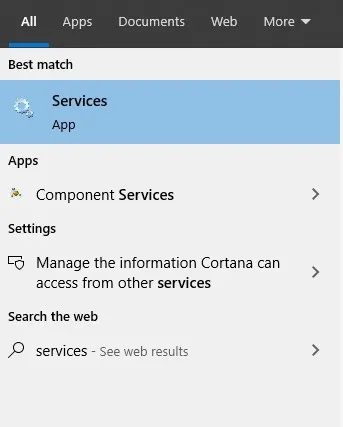
- Znajdź usługę bufora wydruku , kliknij ją prawym przyciskiem myszy i wybierz opcję Zatrzymaj .
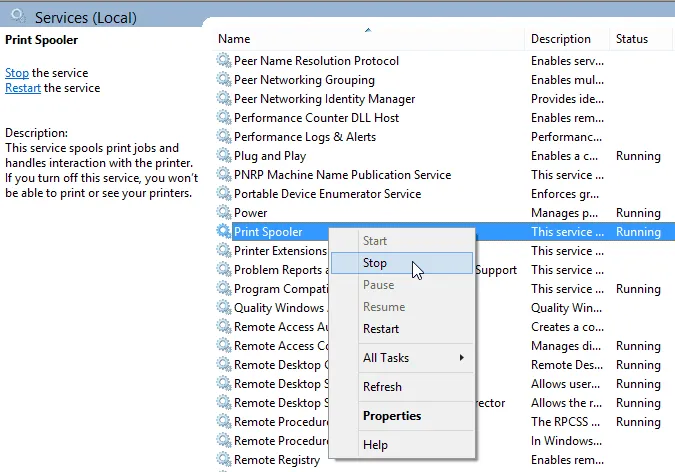
- Następnie naciśnij jednocześnie klawisze Windows + E i przejdź do tej ścieżki:
- C:\WINDOWS\system32\spool\Drukarki
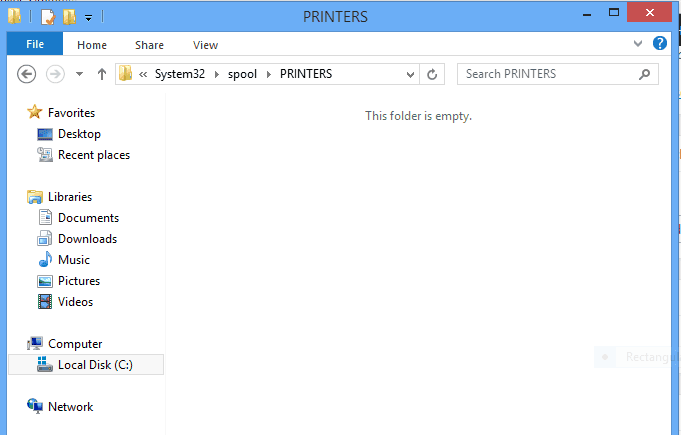
- C:\WINDOWS\system32\spool\Drukarki
- Usuń wszystkie istniejące pliki i foldery w tym folderze.
- Wróć do okna Usługi , ponownie kliknij prawym przyciskiem myszy Bufor wydruku i wybierz opcję Uruchom .
3. Zainstaluj ponownie sterownik drukarki
Jeśli problem nadal występuje, rozważ ponowną instalację sterownika drukarki. Możesz to zrobić za pomocą Zarządzania urządzeniami. Wykonaj poniższe kroki:
- W menu Start wyszukaj Panel sterowania i otwórz go.
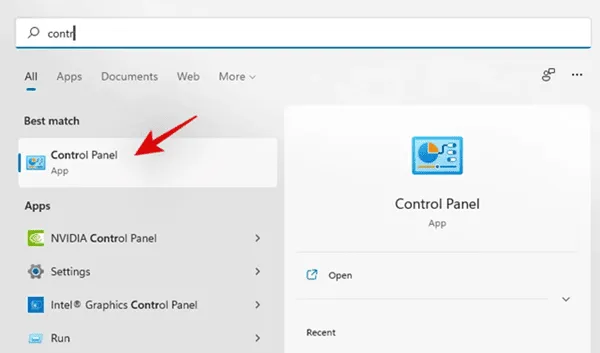
- Przejdź do System i zabezpieczenia > Narzędzia systemu Windows > Zarządzanie drukowaniem.
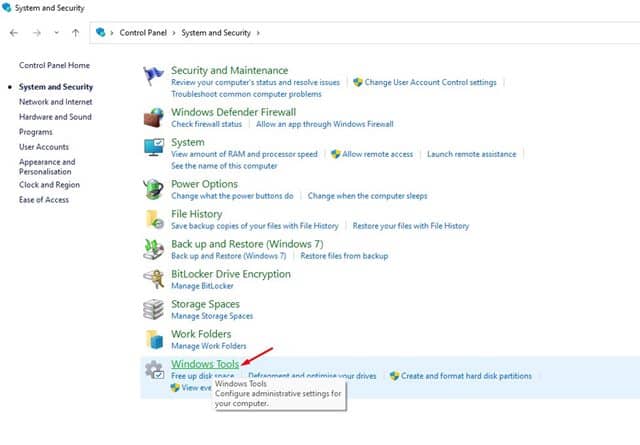
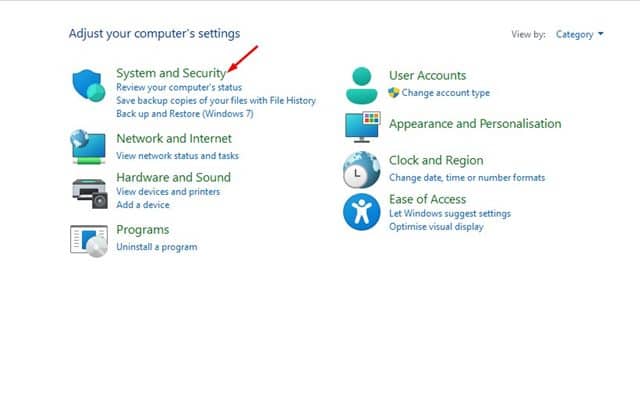
- W oknie Zarządzanie drukowaniem rozwiń opcję Filtry niestandardowe i wybierz opcję Wszystkie sterowniki .
- W prawym panelu znajdź sterownik drukarki. Kliknij go prawym przyciskiem myszy i wybierz Usuń .
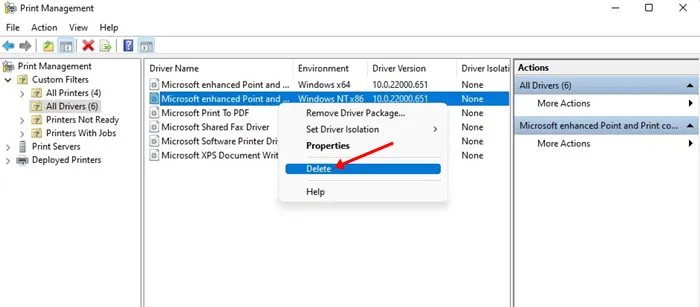
- Na koniec uruchom ponownie komputer i ręcznie zainstaluj sterownik drukarki na swoim urządzeniu.
Wniosek
Postępując zgodnie z tymi prostymi krokami, powinieneś być w stanie rozwiązać wszelkie problemy z wysokim wykorzystaniem procesora spowodowane przez usługę Printer Spooler Service. Jeśli ten problem Cię niepokoi, ten przewodnik zapewni niezbędne rozwiązania.




Dodaj komentarz